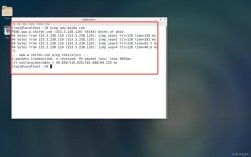CentOS的网络配置文件详解
一、网络配置文件
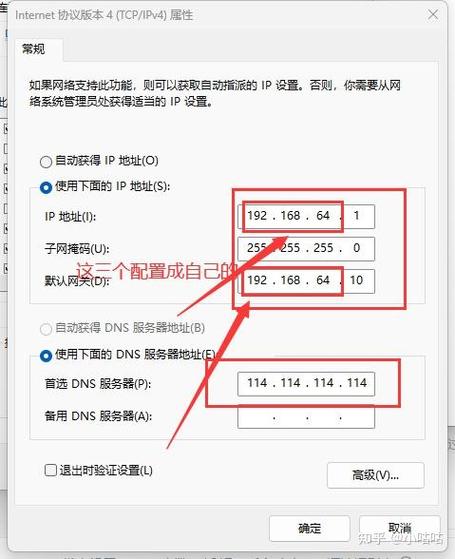
在CentOS系统中,网络配置主要通过修改特定的文件来实现,这些文件通常位于/etc目录下,不同的文件负责不同的网络配置任务,了解和正确编辑这些文件对于管理CentOS系统的网络连接至关重要。
二、关键网络配置文件及其功能
`/etc/hosts`
/etc/hosts文件用于实现主机名映射为IP地址的功能,它包含静态的主机名到IP地址的映射,通常用于局域网内的简单DNS解析。
- 127、0.0.1 localhost localhost.localdomain localhost4 localhost4.localdomain4
- ::1 localhost localhost.localdomain localhost6 localhost6.localdomain6
这个文件中的每一行代表一个主机名和对应的IP地址,可以通过添加新的条目来手动指定主机名和IP地址的映射关系。
`/etc/hostname`
/etc/hostname文件包含系统的主机名,这个文件的内容通常是一个简单的字符串,表示系统的主机名。
- centos7server
这个文件用于标识系统在网络中的名称,可以用于其他计算机通过网络访问该主机。
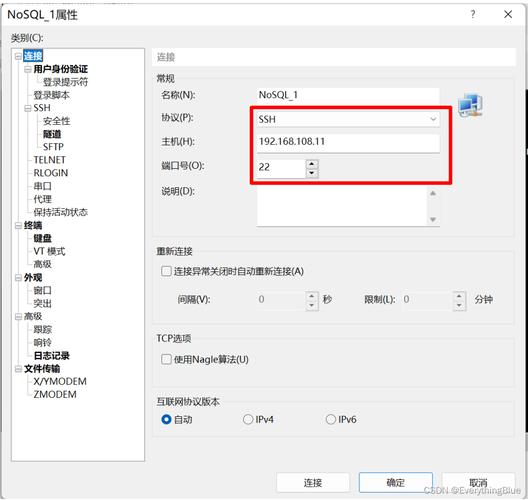
3./etc/sysconfig/network
/etc/sysconfig/network文件包含了主机最基本的网络信息,用于系统启动时的网络配置。
- NETWORKING=yes
- HOSTNAME=centos7server
- GATEWAY=192.168.1.1
NETWORKING: 设置为yes表示网络接口是启用的。
HOSTNAME: 设置系统的主机名。
GATEWAY: 指定默认网关的IP地址。
4./etc/sysconfig/networkscripts/
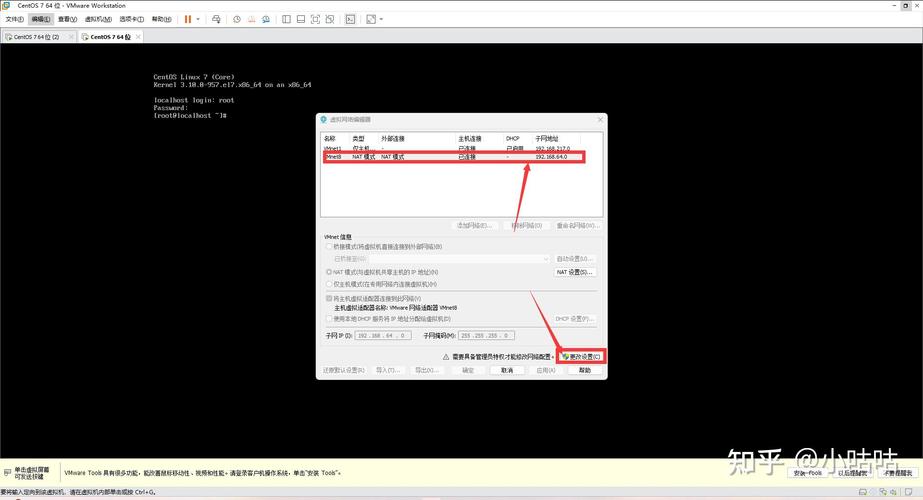
该目录下包含各个网络接口的配置文件,如ifcfgeth0、ifcfgens33等,每个文件对应一个网络接口的配置。
(ifcfgeth0):
- DEVICE=eth0
- BOOTPROTO=dhcp
- ONBOOT=yes
DEVICE: 网络接口的名称。
BOOTPROTO: 指定接口获取IP地址的方式,例如static(静态)、dhcp(动态)。
ONBOOT: 设置为yes表示系统启动时激活该网络接口。
5./etc/resolv.conf
/etc/resolv.conf文件用于配置域名服务客户端,包含域名服务器的IP地址。
- nameserver 8.8.8.8
- nameserver 8.8.4.4
这个文件中的每一行通常包含一个域名服务器的IP地址,用于将域名解析为IP地址。
`/etc/host.conf`
/etc/host.conf文件用于控制如何解析主机名,可以确定是否查询/etc/hosts文件或其他DNS服务器。
- multi on
- order hosts,bind
multi on: 允许多个名称对应同一个IP地址。
order hosts,bind: 指定主机名解析的顺序,先查询/etc/hosts文件,再查询DNS服务器。
三、归纳
CentOS的网络配置文件包括/etc/hosts、/etc/hostname、/etc/sysconfig/network、/etc/sysconfig/networkscripts/、/etc/resolv.conf和/etc/host.conf等,每个文件都有其特定的功能和用途,通过正确编辑这些文件,可以实现对CentOS系统网络配置的全面管理和控制,了解这些文件的作用和配置方法,可以帮助系统管理员更好地进行网络设置和维护,确保系统的网络连接正常和高效。
四、FAQs
如何更改CentOS系统的主机名?
答:可以通过修改/etc/hostname文件来更改CentOS系统的主机名,使用文本编辑器打开该文件,替换原有的主机名为新的主机名,然后保存并退出,执行命令hostnamectl sethostname 新的主机名使更改生效,可能需要重启系统或网络服务以应用更改。
2. 如何在CentOS系统中添加环境变量?
答:在CentOS中添加环境变量可以通过修改/etc/profile、~/.bash_profile或~/.bashrc文件来实现,在这些文件中,可以使用export命令来定义新的环境变量,export MY_VARIABLE=my_value,定义后,保存并关闭文件,然后执行source /etc/profile(或相应的文件)使更改立即生效,这样,新添加的环境变量就可以在当前终端会话和未来的登录会话中使用了。